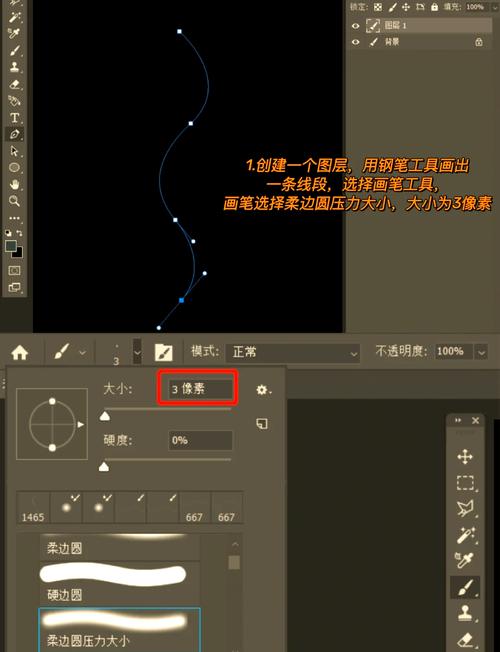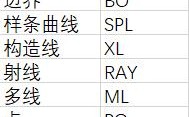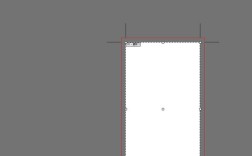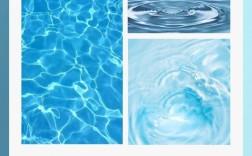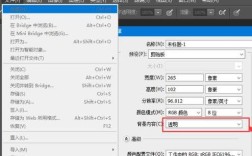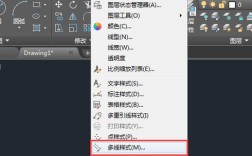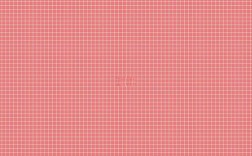PS中,选直线工具后按住Shift键可在图层里画直线,或用钢笔工具设形状模式、无填充来
是关于如何在Photoshop(PS)的一个图层中使用直线工具的详细指南:
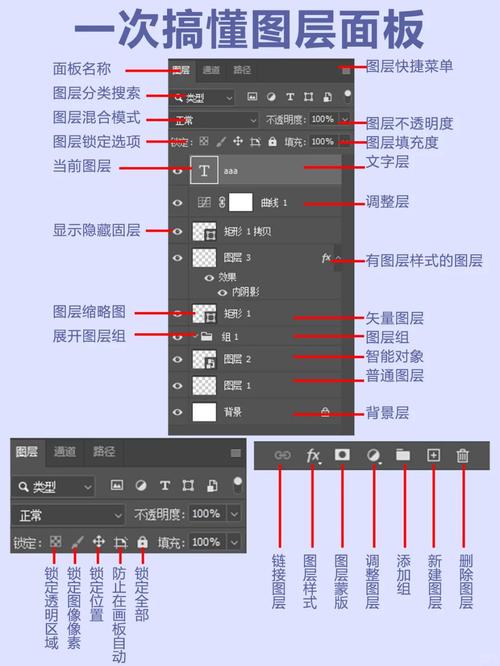
准备工作与基础操作
- 启动软件并创建/打开文件:确保已安装Adobe Photoshop,双击图标启动程序,若已有目标图像,直接通过“文件→打开”加载;若无,则新建画布,建议提前规划好分辨率和背景色,以便后续操作更高效。
- 定位直线工具:默认情况下,直线工具隐藏在矩形工具组中,在左侧工具栏找到类似长方形的图标(通常是第一个),右键单击会弹出包含“直线工具”的菜单项,点击即可选中该工具,此时顶部选项栏将显示相关参数设置区域。
- 关键属性配置
- 粗细调整:通过“像素”下拉框设定线条宽度,数值越大线条越粗,例如输入“5”可得到较明显的粗线效果。
- 颜色选择:点击前景色块打开拾色器挑选所需色彩,或直接使用当前前景色作为默认值,若要透明背景,可选择无填充模式。
- 样式切换:支持实线、虚线等多种样式;勾选“箭头”复选框还能为线段末端添加指示方向的小三角符号。
- 绘制模式差异:“形状图层”会生成独立矢量对象便于后期修改;而“路径”模式仅记录轨迹供进一步编辑,适合复杂图形构建。
精准绘制技巧
- 自由手绘任意角度直线:将鼠标移至起点位置按下左键不放,拖动至终点释放即可完成基础绘制,此方法适用于非规则布局需求。
- 约束方向快捷键应用:按住Shift键的同时进行上述操作,系统会自动对齐水平、垂直或45°夹角方向,确保线条绝对笔直且符合几何规范,这对于制作表格边框或辅助参考线尤为实用。
- 特殊场景处理方案
- 栅格化转换:若需将矢量图形转为位图以便应用滤镜特效,右键点击对应的形状图层选择“栅格化图层”,即可将其变为普通像素层。
- 多段连接实现:连续多次使用同一工具分段绘制,各段之间保持独立但共享相同样式设置,适合绘制折线图等复合结构。
高级编辑功能拓展
- 位置与形态修正:利用移动工具(快捷键V)整体平移整条直线;配合Ctrl+T进入自由变换模式,旋转、缩放甚至倾斜线条以达到理想状态,对于路径模式下创建的对象,可用钢笔工具精细调整锚点位置。
- 动态参数实时预览:每次更改选项栏中的任何一项设置(如颜色、粗细),已存在的直线都会立即更新以反映最新样式,无需重新绘制,这一特性极大提升了试错效率。
- 与其他工具联动:结合选区工具(如单行/列选框)可快速生成标准尺寸的细线;搭配油漆桶填充则能批量着色多个线条元素,提高批量处理速度。
常见问题对比表
| 方法类型 | 适用场景 | 优点 | 局限性 |
|---|---|---|---|
| 形状图层模式 | 需要反复编辑的矢量图形 | 无损缩放、支持图层样式叠加 | 占用较多内存资源 |
| 路径模式 | 复杂轮廓勾勒前的草稿阶段 | 灵活调整路径节点 | 最终需转换为像素才能保存 |
| 栅格化后处理 | 应用图像级特效(模糊、扭曲等) | 兼容所有滤镜命令 | 失去矢量特性不可逆编辑 |
相关问答FAQs
- Q: 如果我只想要一条非常细的单像素直线该怎么做? A: 推荐使用“单行选框工具”(位于选框工具组内),单击画布后自动生成横跨整个文档宽度的一像素高选区,填充任意颜色即可获得极致细线,这种方法比直接用直线工具设置最小像素值更精确。
- Q: 我不小心把直线画歪了,有什么办法可以快速校正吗? A: 如果仍在形状图层状态下,按Ctrl+T激活自由变换框,按住Shift键拖动角落的控制点即可强制沿固定角度旋转;若是路径模式,则用钢笔工具选取锚点手动微调位置,两种方式都能高效修复偏差问题。
掌握这些技巧后,您不仅可以高效绘制各类直线元素,还能灵活应对不同设计